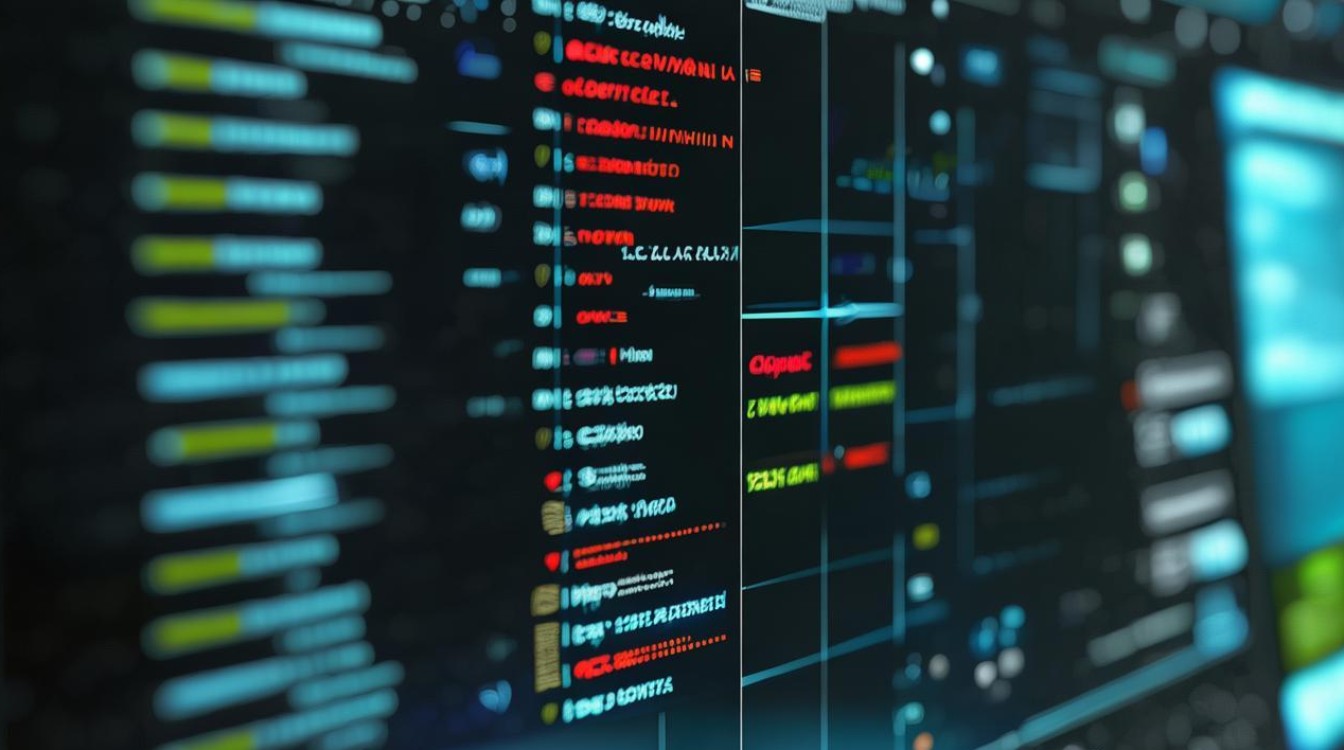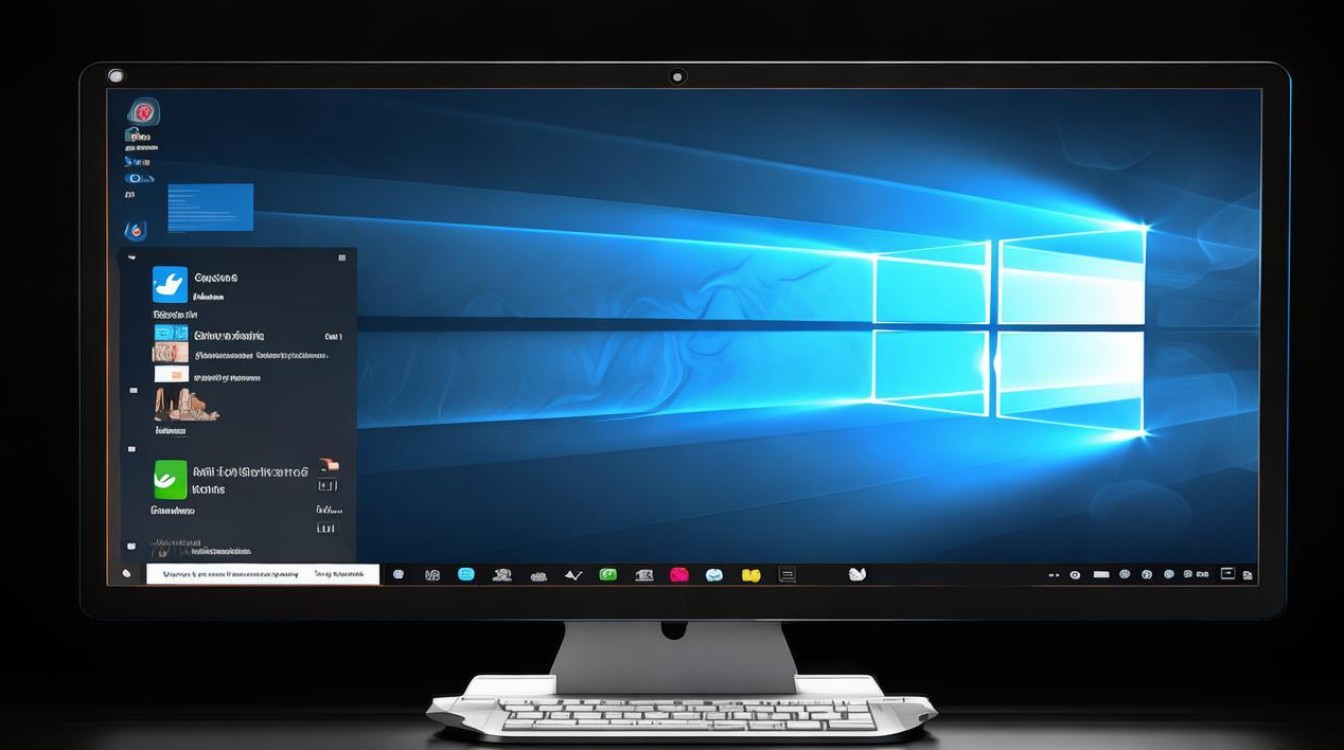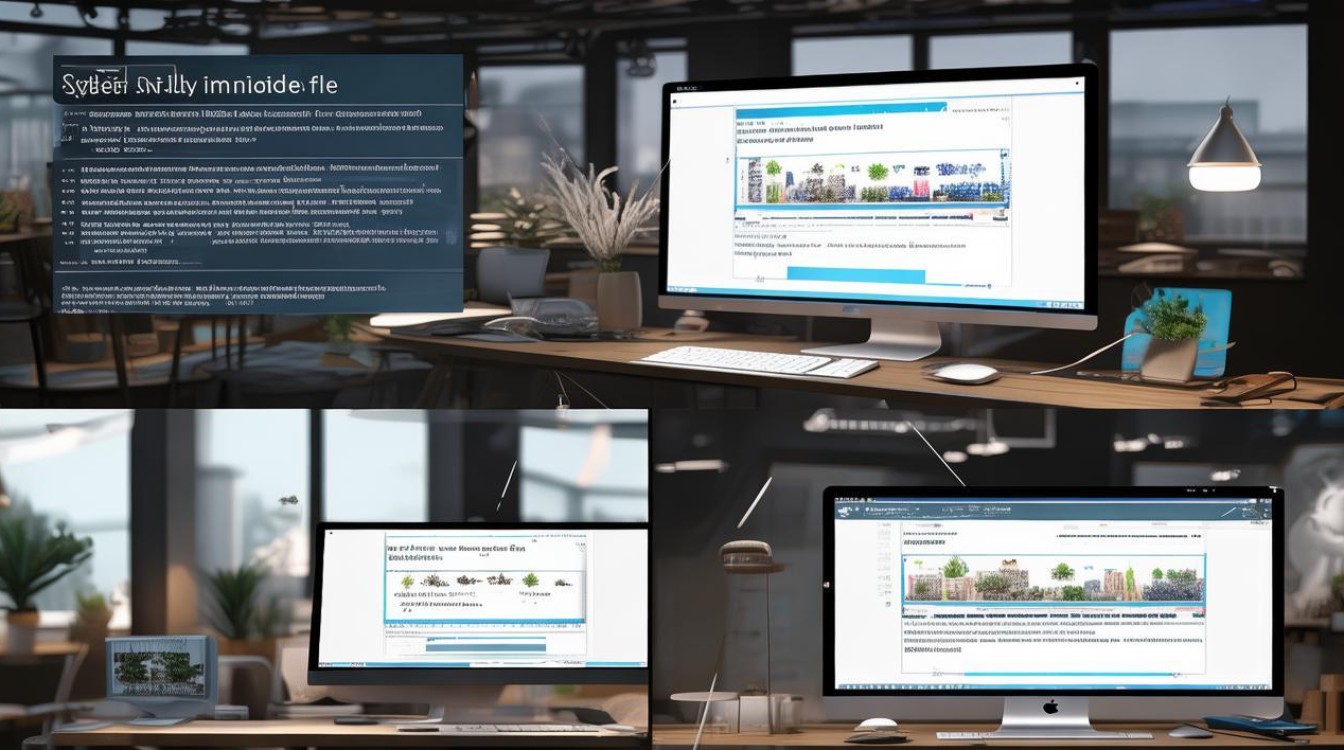固态硬盘的识别
shiwaishuzidu 2025年4月16日 05:56:35 固态 30
固态硬盘(SSD)可通过设备管理器、磁盘管理工具或第三方软件识别,通常显示为“Solid State Drive”或“SSD”。
固态硬盘(SSD)的识别涉及多个方面,以下是关于固态硬盘识别的详细内容:

-
硬件层面的识别
- 接口类型:常见的固态硬盘接口有SATA、M.2等,SATA接口的固态硬盘通过SATA数据线和电源线与主板连接,其外观与传统机械硬盘的接口相似,但数据传输速度更快,M.2接口的固态硬盘则直接插在主板的M.2插槽上,根据插槽支持的协议不同,又可分为SATA协议和NVMe协议,NVMe协议的M.2固态硬盘速度更快。
- 主控芯片:主控芯片是固态硬盘的核心部件之一,负责管理和控制固态硬盘的各种操作,如数据的读写、擦除等,不同品牌和型号的主控芯片具有不同的性能和功能特点,一些高端的主控芯片能够提供更高的读写速度、更低的功耗以及更好的稳定性。
- 闪存颗粒:闪存颗粒是固态硬盘存储数据的关键部件,主要有TLC、MLC、SLC等类型,SLC闪存颗粒的速度最快,寿命最长,但价格也最高;MLC闪存颗粒的性能和寿命介于SLC和TLC之间;TLC闪存颗粒则成本较低,容量较大,但速度和寿命相对较短。
-
软件层面的识别

- 驱动程序:操作系统需要合适的驱动程序才能正确识别和使用固态硬盘,对于一些较新的固态硬盘或特殊的功能,可能需要安装相应的驱动程序才能发挥其最佳性能,某些固态硬盘厂商会提供专门的驱动程序来优化其产品的读写性能和稳定性。
- 文件系统:文件系统是操作系统用于组织和管理存储设备上的文件和数据的一种方式,常见的文件系统有NTFS、FAT32、exFAT等,不同的文件系统对固态硬盘的支持程度和性能表现有所不同,NTFS文件系统支持大容量文件和长文件名,具有较高的安全性和稳定性;FAT32文件系统则兼容性较好,但对单个文件的大小有限制。
- BIOS/UEFI设置:在计算机启动时,BIOS/UEFI会对连接到主板上的硬件设备进行检测和初始化,如果固态硬盘未被正确识别,可能是BIOS/UEFI设置中存在问题,BIOS/UEFI版本过旧可能无法支持新型的固态硬盘,或者BIOS/UEFI中的硬盘模式设置不正确,导致无法识别固态硬盘。
-
识别过程中的常见问题及解决方法
- 无法识别新安装的固态硬盘
- 检查硬件连接:确保固态硬盘的数据线和电源线连接牢固,没有松动或接触不良的情况,如果是M.2接口的固态硬盘,要确保其正确插入主板的M.2插槽,并且螺丝固定到位。
- 检查BIOS/UEFI设置:进入BIOS/UEFI设置界面,查看是否能够检测到固态硬盘,如果检测不到,可以尝试更新BIOS/UEFI固件到最新版本,或者检查硬盘模式设置是否正确。
- 初始化硬盘:如果BIOS/UEFI能够检测到固态硬盘,但在操作系统中仍然无法识别,可能是硬盘没有初始化,可以使用磁盘管理工具对硬盘进行初始化,选择适合的分区格式(如GPT或MBR),然后创建分区并格式化。
- 固态硬盘在使用过程中突然无法识别
- 检查连接和数据线:再次检查固态硬盘的连接情况,包括数据线和电源线是否松动或损坏,可以尝试更换一根数据线或电源线,看看问题是否能够解决。
- 检查驱动程序:有可能是驱动程序出现问题导致固态硬盘无法识别,可以尝试更新或重新安装固态硬盘的驱动程序。
- 检查硬盘健康状态:使用硬盘监测工具检查固态硬盘的健康状态,查看是否存在坏道或其他故障,如果硬盘存在故障,可能需要更换新的固态硬盘。
- 无法识别新安装的固态硬盘
固态硬盘的识别是一个复杂的过程,涉及到硬件和软件等多个方面的因素,在使用固态硬盘时,需要注意正确的安装和使用方法,及时更新驱动程序和BIOS/UEFI固件,以确保固态硬盘能够正常工作。